
Beziehungen mit Zellen
Innerhalb einer Formel kann zu Zellen ein relativer oder absoluter Bezug hergestellt werden.
Jede Zelle in Excel hat eine eindeutige Bezeichnung
(auch Adressierung oder Bezug genannt). So hat die
erste Zelle links oben auf einem Tabellenblatt die
Bezeichnung A1, die letzte Zelle in
der gleichen Spalte die Bezeichnung
A65536.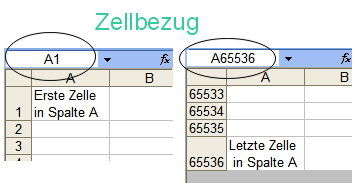
Relativer Zellbezug
Innerhalb einer Formel kann eine Zelle bzw. deren Inhalt auf unterschiedliche Weise angesprochen werden.
Beispiel 1
In der Zelle C3 soll der Umsatzsteuerbetrag vom Wert aus Zelle B3 berechnet werden. Die Formel in Zelle C3 Lautet:
=B3*16%
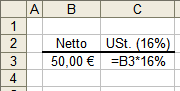
Diese Form des Bezuges (B3) in der Formel bezeichnet man auch als relative Adressierung, oder relativen Bezug.
Die Besonderheit einer relativen Adressierung wirkt sich erst beim Kopieren einer Formel aus.
Beispiel 2
Die Formel aus Zelle C3 wird senkrecht nach unter kopiert.
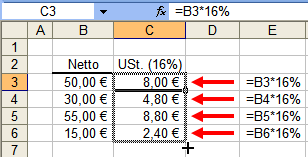
In den nachfolgenden Zellen wird der Zellbezug entsprechend angepasst. Würde das nicht geschehen, stände in jeder nachfolgenden Zelle die gleiche Formel (=B3*16%).
Als Anwender müssen sie sich um die relative Adressierung nicht kümmern. Sie ist die Standardeinstellung in der Tabellenkalkulation.
Absoluter Zellbezug
Bei einigen Aufgabenstellungen ist ein absoluter Zellbezug erforderlich.
Beispiel 3
In diesem Beispiel wird der Umsatzsteuersatz (16%) nicht direkt in die Formel eingetragen, sondern aus Zelle C1 entnommen. Die Formel in Zelle C3 lautet:
=B3*$C$1

Der Bezug zu Zelle C1 wird hier absolut
angesprochen.
($-Zeichen vor Spalten- und Zeilenindex). Beim Kopieren
der Formel wird der Bezug zu Zelle C1 nicht geändert.
Alle nachfolgenden Formeln beziehen sich immer absolut
auf die Zelle C1. Die Adressierung auf die Zellen in
der Spalte B ist auch hier, wie in Beispiel1,
relativ.
Tabellenübergreifende Bezüge
Innerhalb einer Formel können auch Zellbezüge verwendet werden, die auf ein anderes Tabellenblatt verweisen.
Beispiel 4
Im folgenden Beispiel soll wieder der Umsatzsteuerbetrag aus der Werten in Spalte B in der Spalte C berechnet werden. Der Umsatzsteuersatz (16 %) steht in der Tabelle Umsatzsteuer. Die Berechnung und Formeleingabe erfolgt im Tabellenblatt Tabelle1.
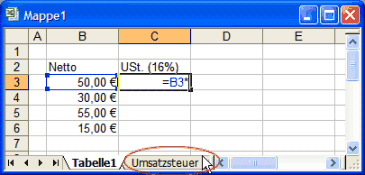
Wir geben zuerst den ersten Teil der Formel in Zelle
C3 ein: =B3*
Dann klicken wir auf das Tabellenblatt
Umsatzsteuer.
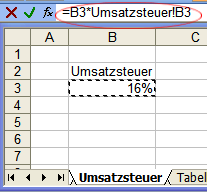
Nun markieren wir auf dem Tabellenblatt Umsatzsteuer den Steuersatz in Zelle B3. In der Eingabezeile lautet die Formel nun:
=B3*Umsatzsteuer!B3
Drücken Sie nun die Eingabetaste (Enter). Die Formel wird in unserer Ausgangstabelle Tabelle1 übernommen. (dass hier im Beispiel die Zelle B3 sowohl in der Ausgangstabelle und auch in der Tabelle Umsatzsteuer angesprochen wird ist Zufall)
Auf diese Weise ist es auch möglich, Bezüge aus anderen Arbeitsmappen zu übernehmen.

